使用開放原始碼工具將 Azure 網路監看員 NSG 流程記錄視覺化
重要
網路安全性群組 (NSG) 流量記錄將於 2027 年 9 月 30 日淘汰。 經此淘汰後,自 2025 年 6 月 30 日起您將無法再建立新的 NSG 流量記錄。 建議您移轉 (部分機器翻譯) 至虛擬網路流量記錄,以因應 NSG 流量記錄的限制。 過了淘汰日期之後,將不再支援啟用了 NSG 流量記錄的流量分析,且將會刪除您的訂用帳戶中現有的 NSG 流量記錄資源。 不過,NSG 流量記錄將不會刪除,且將繼續遵循其各自的保留原則。 如需詳細資訊,請參閱官方公告。
網路安全性群組流量記錄提供的資訊可用於了解網路安全性群組上的輸入和輸出 IP 流量。 這些流程記錄顯示每一個規則的輸出和輸入流程、套用流程的 NIC、有關流程的 5 組資訊 (來源/目的地 IP、來源/目的地連接埠、通訊協定),以及允許或拒絕流量。
這些流量記錄難以手動剖析和獲得見解。 不過,有幾種開放原始碼工具可協助您將此資料視覺化。 本文提供的解決方案使用「彈性堆疊」將這些記錄視覺化,該功能可讓您快速編製索引並以視覺化方式在 Kibana 儀表板上呈現流量記錄。
案例
在本文中,我們會設定一個解決方案,讓您使用「彈性堆疊」將網路安全性群組流量記錄視覺化。 Logstash 輸入外掛程式會直接從為了容納流量記錄而設定的儲存體 Blob 取得流量記錄。 然後,使用「彈性堆疊」,替流量記錄編製索引並用來建立 Kibana 儀表板,以將資訊視覺化。
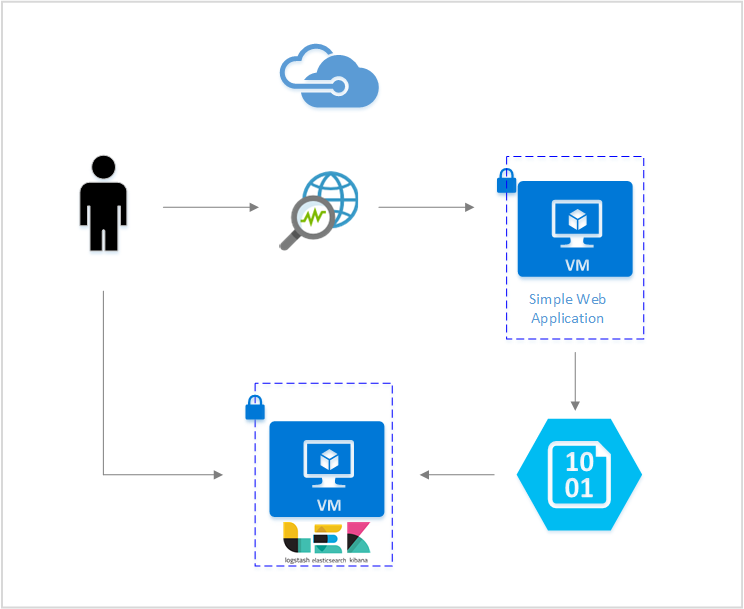
步驟
啟用網路安全性群組流量記錄
在此案例中,您必須在您的帳戶中至少一個網路安全性群組上啟用「網路安全性群組流量記錄」。 如需有關啟用網路安全性流量記錄的指示,請參閱下列文章:網路安全性群組的流量記錄簡介。
設定彈性堆疊
藉由連線 NSG 流量記錄與彈性堆疊,我們可以建立 Kibana 儀表板,以便從記錄搜尋、繪圖、分析和洞察。
安裝 Elasticsearch
下列指示可用來在 Ubuntu Azure VM 中安裝 Elasticsearch。 如需如何在 Red Hat Enterprise Linux 中安裝彈性搜尋的指示,請參閱使用 RPM 安裝 Elasticsearch。
5.0 版和更新版本的彈性堆疊需要 Java 8。 執行命令
java -version來檢查您的版本。 如果您沒有安裝 Java,請參閱 Azure 支援的 JDK 檔。針對您的系統下載正確的二進位套件︰
curl -L -O https://artifacts.elastic.co/downloads/elasticsearch/elasticsearch-5.2.0.deb sudo dpkg -i elasticsearch-5.2.0.deb sudo /etc/init.d/elasticsearch start可在 Elasticsearch 安裝找到其他安裝方法
使用下列命令確認 Elasticsearch 正在執行︰
curl http://127.0.0.1:9200您應該會看到如下所示的回應:
{ "name" : "Angela Del Toro", "cluster_name" : "elasticsearch", "version" : { "number" : "5.2.0", "build_hash" : "8ff36d139e16f8720f2947ef62c8167a888992fe", "build_timestamp" : "2016-01-27T13:32:39Z", "build_snapshot" : false, "lucene_version" : "6.1.0" }, "tagline" : "You Know, for Search" }
如需有關如何安裝彈性搜尋的進一步指示,請參閱安裝指示。
安裝 Logstash
下列指示可用來在 Ubuntu 中安裝 Logstash。 如需如何在 Red Hat Enterprise Linux 中安裝此套件的指示,請參閱從套件存放庫安裝 - yum 一文。
若要安裝 Logstash,請執行下列命令︰
curl -L -O https://artifacts.elastic.co/downloads/logstash/logstash-5.2.0.deb sudo dpkg -i logstash-5.2.0.deb接下來,我們必須設定 Logstash 以存取並剖析流量記錄。 建立 logstash.conf 檔案,使用︰
sudo touch /etc/logstash/conf.d/logstash.conf將下列內容新增至該檔案:
input { azureblob { storage_account_name => "mystorageaccount" storage_access_key => "VGhpcyBpcyBhIGZha2Uga2V5Lg==" container => "insights-logs-networksecuritygroupflowevent" codec => "json" # Refer https://learn.microsoft.com/azure/network-watcher/network-watcher-read-nsg-flow-logs # Typical numbers could be 21/9 or 12/2 depends on the nsg log file types file_head_bytes => 12 file_tail_bytes => 2 # Enable / tweak these settings when event is too big for codec to handle. # break_json_down_policy => "with_head_tail" # break_json_batch_count => 2 } } filter { split { field => "[records]" } split { field => "[records][properties][flows]"} split { field => "[records][properties][flows][flows]"} split { field => "[records][properties][flows][flows][flowTuples]"} mutate{ split => { "[records][resourceId]" => "/"} add_field => {"Subscription" => "%{[records][resourceId][2]}" "ResourceGroup" => "%{[records][resourceId][4]}" "NetworkSecurityGroup" => "%{[records][resourceId][8]}"} convert => {"Subscription" => "string"} convert => {"ResourceGroup" => "string"} convert => {"NetworkSecurityGroup" => "string"} split => { "[records][properties][flows][flows][flowTuples]" => ","} add_field => { "unixtimestamp" => "%{[records][properties][flows][flows][flowTuples][0]}" "srcIp" => "%{[records][properties][flows][flows][flowTuples][1]}" "destIp" => "%{[records][properties][flows][flows][flowTuples][2]}" "srcPort" => "%{[records][properties][flows][flows][flowTuples][3]}" "destPort" => "%{[records][properties][flows][flows][flowTuples][4]}" "protocol" => "%{[records][properties][flows][flows][flowTuples][5]}" "trafficflow" => "%{[records][properties][flows][flows][flowTuples][6]}" "traffic" => "%{[records][properties][flows][flows][flowTuples][7]}" "flowstate" => "%{[records][properties][flows][flows][flowTuples][8]}" "packetsSourceToDest" => "%{[records][properties][flows][flows][flowTuples][9]}" "bytesSentSourceToDest" => "%{[records][properties][flows][flows][flowTuples][10]}" "packetsDestToSource" => "%{[records][properties][flows][flows][flowTuples][11]}" "bytesSentDestToSource" => "%{[records][properties][flows][flows][flowTuples][12]}" } convert => {"unixtimestamp" => "integer"} convert => {"srcPort" => "integer"} convert => {"destPort" => "integer"} } date{ match => ["unixtimestamp" , "UNIX"] } } output { stdout { codec => rubydebug } elasticsearch { hosts => "localhost" index => "nsg-flow-logs" } }
如需有關如何安裝 Logstash 的進一步指示,請參閱正式文件。
安裝 Azure blob 儲存體的 Logstash 輸入外掛程式
這個 Logstash 外掛程式可讓您直接從流量記錄指定的儲存體帳戶存取流量記錄。 若要安裝此外掛程式,請從預設的 Logstash 安裝目錄執行命令:
sudo /usr/share/logstash/bin/logstash-plugin install logstash-input-azureblob
若要啟動 Logstash,請執行命令︰
sudo /etc/init.d/logstash start
如需此外掛程式的詳細資訊,請參閱文件。
安裝 Kibana
如需如何在 Red Hat Enterprise Linux 中安裝 Kibana 的指示,請參閱使用 RPM 安裝 Kibana。 如需有關如何使用存放庫套件在 Ubuntu/Debian 系統中安裝 Kibana 的指示,請參閱從 APT 存放庫安裝 Kibana。
下列指示已於 Ubuntu 中進行過測試,且可用於不同的 Linux 發行版本,因為其不是 Ubuntu 的專屬指示。
執行下列命令以安裝 Kibana:
curl -L -O https://artifacts.elastic.co/downloads/kibana/kibana-5.2.0-linux-x86_64.tar.gz tar xzvf kibana-5.2.0-linux-x86_64.tar.gz若要執行 Kibana,請使用這些命令︰
cd kibana-5.2.0-linux-x86_64/ ./bin/kibana若要檢視 Kibana Web 介面,請瀏覽至
http://localhost:5601在此案例中,用於流量記錄的索引模式為 "nsg-flow-logs"。 您可以變更 logstash.conf 檔案的 [輸出] 區段中的索引模式。
如果您想要從遠端檢視 Kibana 儀表板,建立輸入 NSG 規則以允許存取連接埠 5601。
建立 Kibana 儀表板
下圖顯示用來檢視警示中趨勢和詳細資料的範例儀表板:
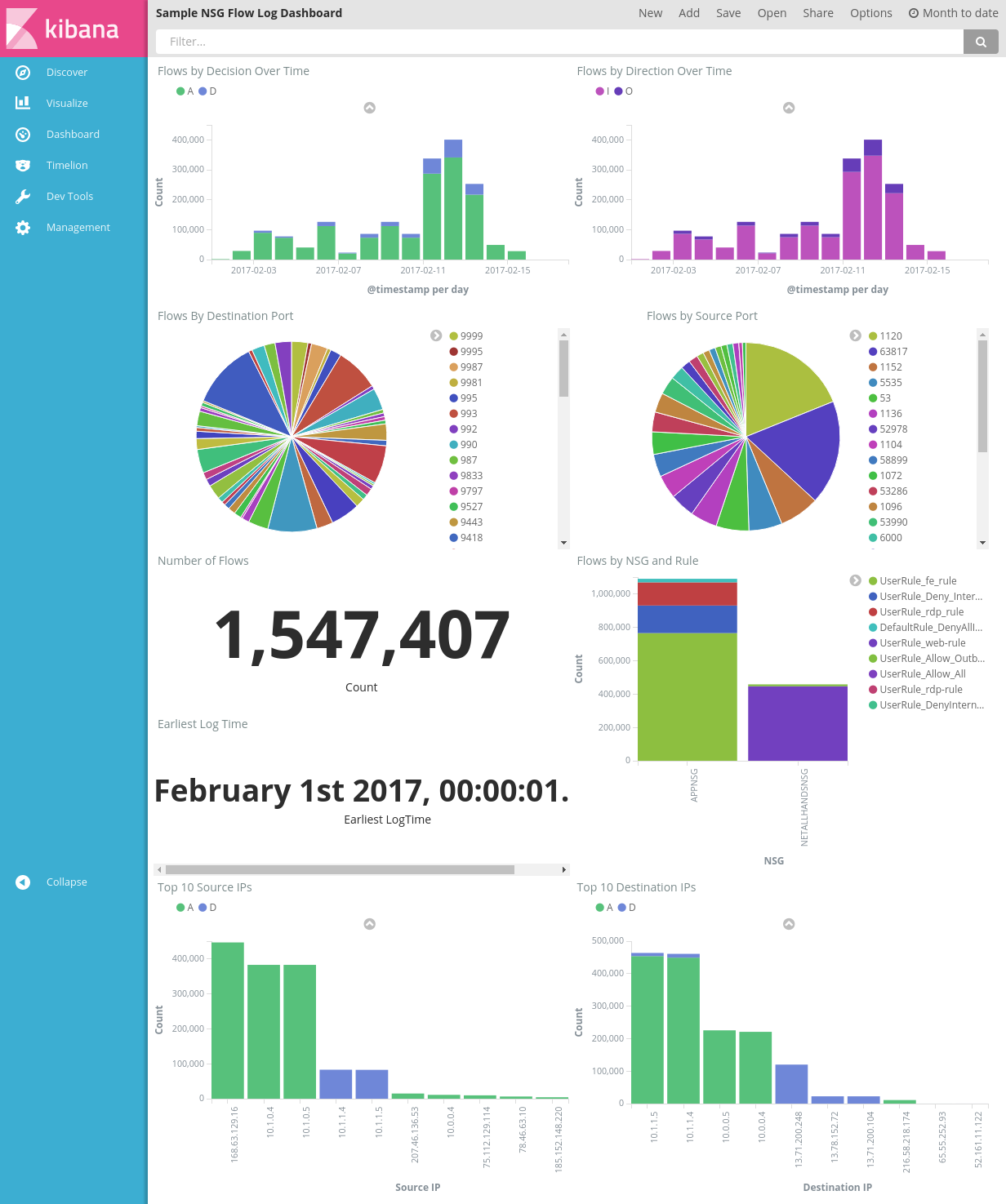
在 Kibana 的 [管理] 索引標籤下,瀏覽至 [儲存的物件] 並匯入這三個檔案。 然後您可以從 [儀表板] 索引標籤開啟並載入範例儀表板。
您也可以針對自己感興趣的計量,量身製作自己的視覺效果和儀表板。 從 Kibana 的正式文件深入了解如何建立 Kibana 視覺效果。
將 NSG 流量記錄視覺化
範例儀表板會提供流量記錄的數個視覺效果︰
一段時間各決策/方向的流量 - 顯示一段期間內流量數目的時間序列圖。 您可以編輯這些視覺效果的時間單位和範圍。 「各決策的流量」顯示允許或拒絕所做決策的比例,而「各方向的流量」則顯示輸入和輸出流量的比例。 使用這些視覺效果,您可以檢查一段時間的流量趨勢,並尋找任何突增狀況或不尋常的模式。
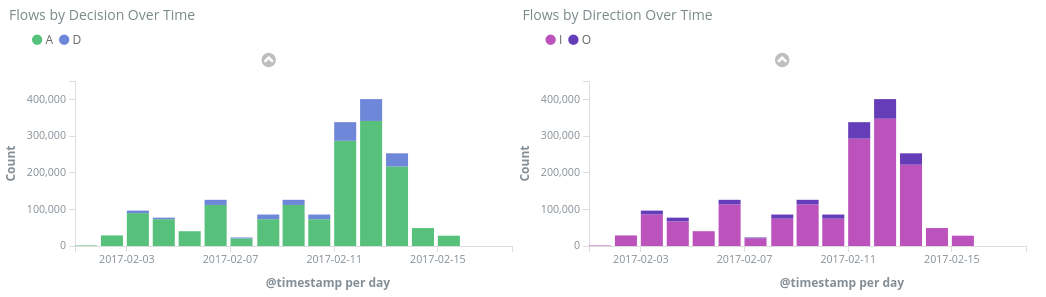
各目的地/來源連接埠的流量 – 圓形圖,可顯示個別連接埠的流量分解。 在此檢視中,您可以查看最常使用的連接埠。 如果您按一下圓形圖內的特定連接埠,則儀表板的其餘部分會進一步篩選至該連接埠的流量。
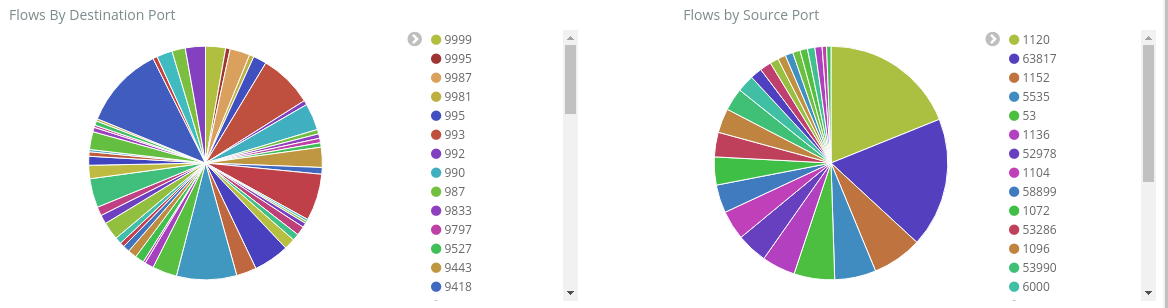
流量數目和最早記錄時間 – 顯示已記錄流量數目和最舊記錄擷取日期之計量。
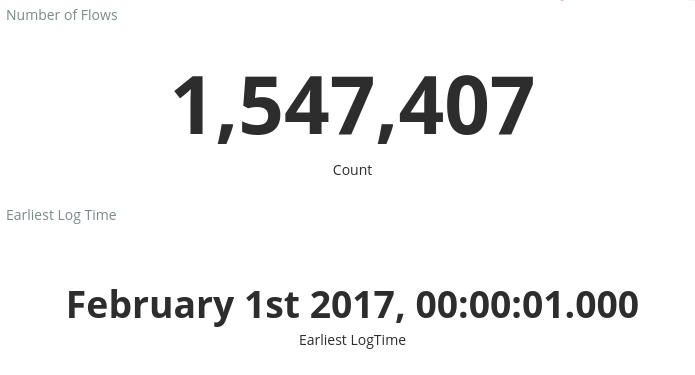
各 NSG 和規則的流量 – 長條圖,可顯示每個 NSG 內的流量分布,以及每個 NSG 內的規則分布。 您可以查看哪些 NSG 和規則產生最多流量。
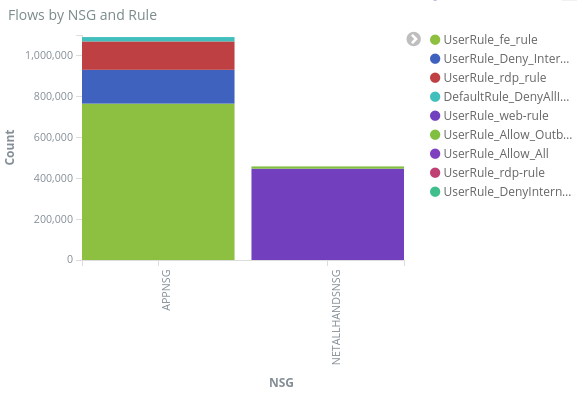
前 10 個來源/目的地 IP – 長條圖,可顯示前 10 個來源和目的地 IP。 您可以調整這些圖表以顯示更多或更少的 IP 排名。 您可以在這裡查看最常出現的 IP,以及針對每個 IP 進行的流量決策 (允許或拒絕)。
Flow Tuple – 數據表,其中顯示每個流程 Tuple 內含的資訊,以及其對應的 NGS 和規則。
使用儀表板頂端的查詢列,您可以根據任何流量參數 (例如訂用帳戶識別碼、資源群組、規則或任何其他感興趣的變數),進一步篩選儀表板。 如需 Kibana 查詢與篩選器的詳細資訊,請參閱正式文件
推論
結合網路安全性群組流量記錄與彈性堆疊,我們提供功能強大且可自訂的方式來將網路流量視覺化。 這些儀表板可讓您快速取得和分享您的網路流量深入解析,以及進一步篩選和調查任何潛在的異常狀況。 您可以使用 Kibana 量身製作這些儀表板並建立特定視覺效果,以符合任何安全性、稽核和合規性需求。
後續步驟
若要了解如何利用 Power BI 將 NSG 流量記錄視覺化,請瀏覽利用 Power BI 將 NSG 流量記錄視覺